Смотрим историю посещений
В каждом браузере ведется учет посещений, то есть запоминается, на каких страницах Вы побывали (адреса указанных ресурсов), а также ведется журнал загрузок. Как посмотреть эту информацию рассмотрим далее.
Яндекс браузер и Хром
Начнем с наиболее популярного обозревателя Google Chrome. В Яндекс Браузере порядок действий абсолютно идентичный, так как свою основу он позаимствовал у Хрома.
Откроем его – кликнем по кнопке «Настройка и управление Google Chrome».
В меню История появится выпадающее меню.
Щелкнем по клавише «История», то же действие можно провести, нажав комбинацию «Ctrl+H».
Откроется список недавно посещенных страниц, сортированных по дате посещения.
Обозреватель Опера
В Opera сочетание клавиш Ctrl+Shift+H приведет нас на страницу просмотренных сайтов. Попасть туда можно также через главную кнопку со значком Оперы.
Откроется перечень данных за сегодня, вчера, неделю и т.д.
Internet Explorer
В разделе основного меню есть кнопка «Вид», там находим «Панели обозревателя» — «Журнал». Как и во многих других браузерах сработает комбинация «Ctrl+Shift+H».
Используем Мозила фаерфокс
На панели задач переходим во вкладку под названием Журнал – выбираем показать весь или проще – зажать совместно клавиши «Ctrl+Shift+H».
Как удалить историю посещений
Теперь посмотрим, как удалить частично или все данные своих посещений в Интернете.
Яндекс браузер и Хром
В Хроме в окне История следует отметить флажком требующие удаления страницы и нажать Удалить выбранные элементы.
Посещения за определенный промежуток времени очищаем с помощью кнопки Очистить историю. Откроется соответствующее окно параметров очистки.
Нам предоставляется выбор за какой период требуется удалить данные. Полная очистка – выбираем «за все время».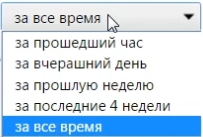
Дальше выбираем, что конкретно нужно удалить с помощью установления нужных галочек. Для полной очистки все пункты должны быть выбраны, после чего жмем «Очистить историю».
Особенно важный параметр – Куки. В этой информации хранятся настройки и статус логина. Куки могут использоваться третьей стороной для вредоносных действий или отслеживания Ваших переходов. В Кэше содержатся временные файлы, к примеру, различные файлы мультимедиа загруженные или просмотренные в Интернете.
Удаление Куки и активных сеансов приведет к тому, что на всех ресурсах вновь потребуется проходить процесс авторизации. Поэтому соблюдайте предосторожность.
Информация с обозревателя Яндекса очищается точно так же.
Используем Опера
В окне просмотра Истории «Ctrl+Shift+H» нажимаем правой кнопкой на нужное поле и жмём «удалить».
Internet Explorer
В «Журнале» по дате смотрим, список просмотренных страниц и за какой период времени их следует очистить – правой кнопкой «Удалить».
Для удобства используйте сортировку, для чего понадобится открыть выпадающий список «Просмотр по дате». Там можно выбрать признак не только по дате, но и по посещаемости, узлу, порядку посещения. Также есть возможность воспользоваться поиском по журналу.
Содержимое открывается левым кликом.
Если желаете удалить всё, а не выборочно – запустите быструю очистку. Для этого во вкладке «Сервис» есть пункт «Удалить журнал обозревателя» либо «Ctrl+Shift+Del».
Запустится окно «Удаление истории обзора», флажками отметьте параметры очищения, а затем кнопка «Удалить».
Браузер Мозила фаерфокс
На вкладке «Журнал» есть кнопка «стереть недавнюю историю». Нажимаем по ней.
Откроется окно очистки посещений. Еще проще туда попасть – комбинация «Ctrl+Shift+Del».
Выбираем требуемые параметры очистки и жмём «Очистить сейчас».